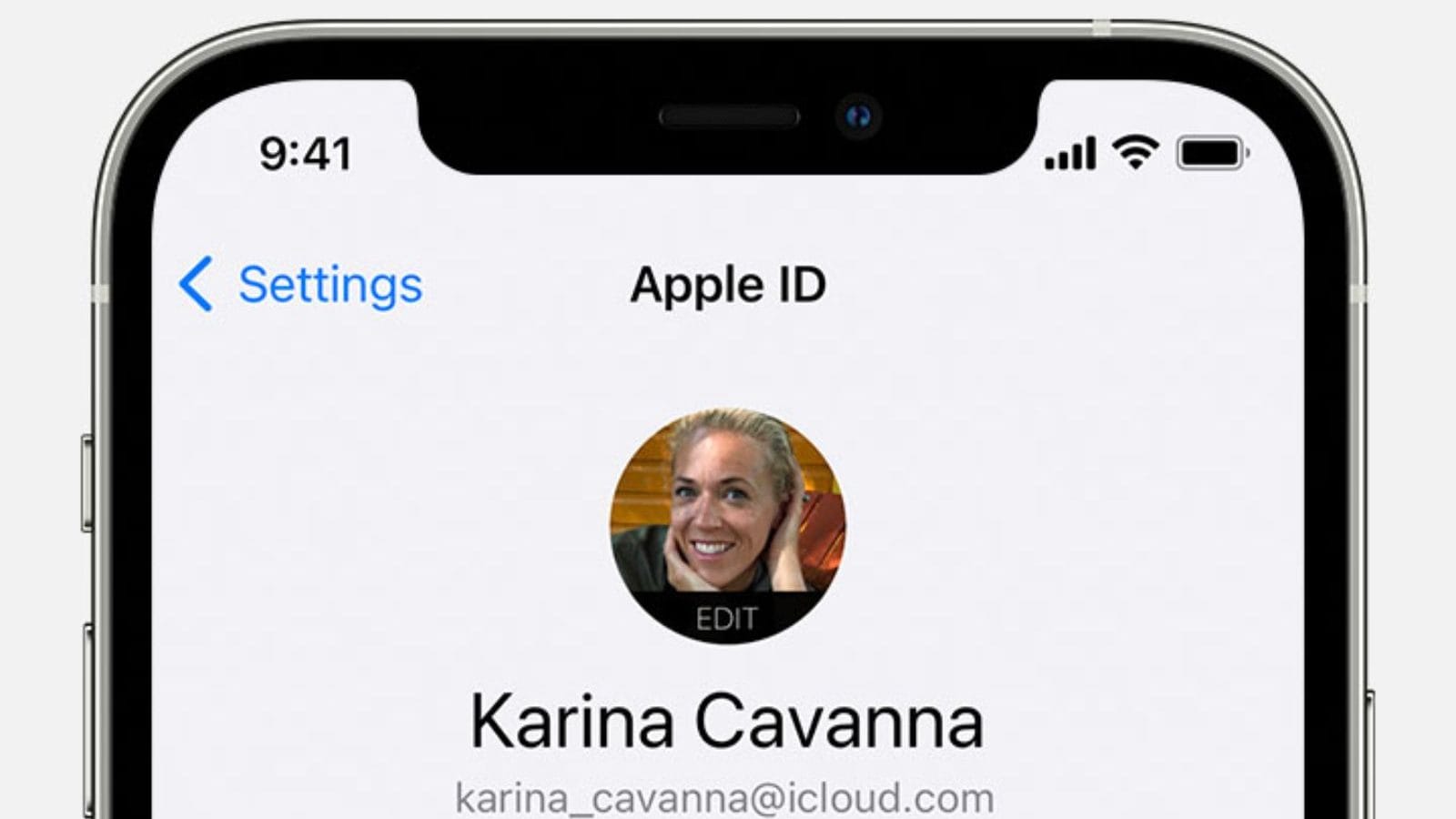El ID de Apple es la clave para el acceso de todos los usuarios de Apple a los servicios de Apple en el ecosistema empresarial, incluidos iCloud, App Store, iMessage, FaceTime, Apple Music y más. El ID de Apple también es necesario cuando un usuario inicia sesión en un nuevo iPhone o producto de Apple, para que los servicios se sincronicen automáticamente con el ID de Apple del usuario. Ahora, dado que el ID de Apple es una de las partes más integrales de los dispositivos y servicios de Apple de una persona, es importante que los usuarios mantengan una contraseña segura para proteger su ID de Apple. También hay momentos en que un usuario olvida su contraseña de ID de Apple y hay otros momentos en que un usuario puede querer cambiar su contraseña. Para atender a todos estos tipos de usuarios, aquí hay una descripción general de las diferentes formas en que los usuarios pueden cambiar su contraseña de ID de Apple.
Manzana permite a los usuarios cambiar la contraseña de su ID de Apple en cualquier momento. También se recomienda a los usuarios que cambien sus contraseñas cada pocos meses para mantener su seguridad actualizada. Para crear una nueva contraseña, los usuarios deben tener al menos ocho caracteres que incluyan al menos una letra, una letra mayúscula y una letra minúscula. Los usuarios no pueden reutilizar una contraseña que ya hayan utilizado para su Manzana dispositivo.
LEA TAMBIÉN: iOS 16 se asegurará de que nunca más tengas que pasar por los inicios de sesión de Captcha
Antes de contarte los pasos para cambiar la contraseña de ID de Apple, es importante tener en cuenta que los usuarios solo pueden cambiar su contraseña de ID de Apple si la recuerdan. . Si olvidó su contraseña, puede ir al proceso de restablecimiento de contraseña de Apple y usar otro dispositivo Apple para restablecerla, o usar su número de teléfono o dirección de correo electrónico para hacerlo.
CÓMO CAMBIAR LA CONTRASEÑA DE ID DE APPLE EN UN DISPOSITIVO iOS
En un iPhone, iPad o Apple Watch, los usuarios simplemente pueden seguir estos pasos:
- Ir a Ajustes > Toca tu nombre en la parte superior > elige Contraseña y Seguridad.
- Seleccione Cambia la contraseña. Aquí, se les pedirá a los usuarios que ingresen el código de acceso de su dispositivo, luego ingresen una nueva contraseña y la confirmen.
- Grifo Cambiar.
- Principal Ajustes pantalla, inicie sesión con la contraseña recién creada y su contraseña de ID de Apple habrá cambiado.
CÓMO CAMBIAR LA CONTRASEÑA DE ID DE APPLE EN MAC
- En una computadora Mac, haga clic en el menú de manzana en la esquina superior izquierda de la pantalla.
- Seleccione Preferencias del Sistema > ID de apple
- Haga clic en Contraseña y Seguridad
- Haga clic en Cambia la contraseña
- introduce tu contraseña actual.
- Introduzca la nueva contraseña dos veces para verificar.
- Haga clic en Cambiar.
CÓMO CAMBIAR LA CONTRASEÑA DE APPLE EN OTROS DISPOSITIVOS
- Ir a appleid.apple.com
- Haga clic en «Acceso» en la barra de menú superior e inicie sesión en su cuenta de ID de Apple.
- Seleccione «Inicio de sesión y seguridad” en el menú lateral.
- Seleccione Contraseña.
- Ingrese su contraseña actual, luego ingrese una nueva contraseña y confírmela.
- Los usuarios también pueden optar por cerrar sesión en todos los dispositivos y sitios web de Apple marcando la casilla.
- Haga clic en «Cambia la contraseña.«
Ver video: Nothing Phone (1) Revisión detallada: qué es genial y qué no
LEA TAMBIÉN: Oferta de intercambio de iPhone 13 de Apple: cómo comprar un iPhone 13 por tan solo Rs 57,499 en India.
Lee todo Últimas noticias, últimas noticiasMira Vídeos principales y En directo aquí.

«Defensor de los viajes extremos. Amante del café. Experto en tocino total. Wannabe tv pionero».
También te puede interesar
-
Aquí es cuando OnePlus podría lanzar su tableta Android de próxima generación, OnePlus Pad 2
-
El malware bancario de Android aprovecha las debilidades para realizar operaciones de robo de información: informe
-
WhatsApp Beta lanza la función “Contactos activos recientes”: qué es y cómo funciona
-
Samsung presenta televisores inteligentes Neo QLED 8K con tecnología de inteligencia artificial en India
-
La serie iQoo Z9 se lanzará pronto en China, aquí está todo lo que sabemos hasta ahora